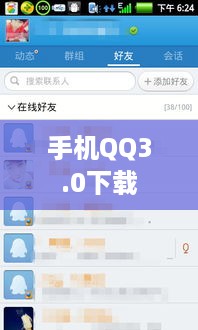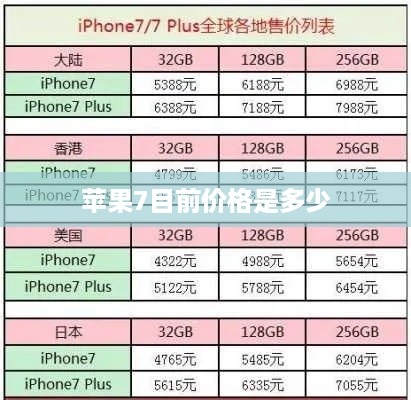红米手机USB调试模式的打开步骤如下:,,1. 进入“设置”界面。,2. 找到“关于手机”或“系统设置”选项。,3. 连续点击“MIUI版本”或“Android版本”多次,直到提示已开启开发者模式。,4. 返回设置界面,找到“开发者选项”。,5. 在“开发者选项”中开启USB调试。,,以上步骤仅供参考,具体操作可能因红米手机型号和系统版本而异。如有疑问,建议咨询官方客服或查阅相关教程。
本文目录导读:
红米手机USB调试设置指南
在科技日新月异的今天,智能手机已经成为我们生活中不可或缺的一部分,红米手机以其高性价比和出色的性能赢得了众多用户的喜爱,对于一些高级用户来说,他们可能需要使用USB调试模式来进行一些特殊操作,红米手机的USB调试在哪里呢?本文将为您详细介绍红米手机USB调试的设置方法。
红米手机USB调试的设置
1、打开设置
我们需要打开红米手机的设置,您可以在手机桌面上找到“设置”图标,点击进入。
2、寻找关于手机的选项
在设置菜单中,我们需要找到“关于手机”的选项,这个选项通常在设置菜单的底部,您可以通过滑动屏幕或者使用搜索功能来快速找到。
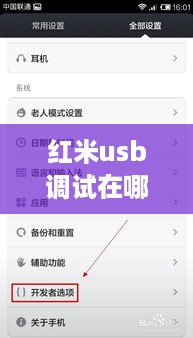
3、找到“版本号”并开启开发者模式
在“关于手机”的选项中,您需要找到“版本号”这个选项,连续点击版本号七次,即可开启开发者模式,您会看到屏幕上方出现“现已开启开发者模式”的提示。
4、返回设置菜单并找到开发者选项
返回设置菜单,您会发现在底部多了一个“开发者选项”,点击进入。
5、启用USB调试
在“开发者选项”中,您会看到“USB调试”这个选项,将开关打开,即可启用USB调试模式,您已经成功开启了红米手机的USB调试功能。
USB调试的作用及注意事项
1、USB调试的作用
USB调试是一种用于开发人员对手机进行高级调试和开发的模式,通过USB调试,您可以对手机进行各种操作,如安装应用、调试应用、查看日志等,一些高级用户还可以通过USB调试来实现一些特殊的功能和操作。
2、注意事项
(1)在启用USB调试之前,请确保您的手机已经备份了重要数据,因为在进行一些高级操作时,可能会导致数据丢失或损坏。
(2)请确保您的手机已经连接到电脑并且已经安装了相应的驱动程序,否则,您可能无法成功启用USB调试或进行其他操作。
(3)在使用USB调试时,请谨慎操作,不要随意安装未知来源的应用或进行其他高风险的操作,以免对您的手机造成损害或泄露个人信息。
本文为您详细介绍了红米手机USB调试的设置方法以及USB调试的作用和注意事项,通过本文的介绍,相信您已经了解了如何开启红米手机的USB调试功能,并能够利用它来进行一些高级操作和开发工作,在使用USB调试时,请务必注意数据安全和操作风险,以免造成不必要的损失,希望本文对您有所帮助,祝您使用愉快!